
朗顺27寸黑陨石电竞显示器,想硬核玩家之所想
1、自带升降旋转底座;2、Sync,144Hz等电竞功能齐全;3、线控设计非常实用,多主机体验上佳;4、一键切换信号源、显示方案,充电口等设计非常贴近玩家。
1、细节做工有些瑕疵;2、说明书内容过于简单;3、显示方案快速切换逻辑有问题,形同虚设;4、挂孔处特殊的形状,可能不支持大部分壁挂。
感谢新浪众测和朗顺的评测机会。

箱子看样子是躺着开的,两边都有防拆标签,其中一面像是开了,而且上面画着开箱步骤,我就从这面开吧。还没全掀开呢,看到“后面”“BACK”的字样,囧,还是开错了。

实际上,箱子两侧是L型的纸皮,所以从哪开都没办法直接取出,还得把侧面也刮开,所以影响不大。

外包装有一些凹陷和破损,不过范围不大,里面的东西应该没事。

打开上盖,一堆的卖点便扑面而来。
144Hz刷新率,1ms响应时间,支持HDR,游戏模式,滤蓝光,Free-Sync,低动态模糊,DP接口,USB充电口,以及可升降旋转底座。

内容物都先掏出来再说。两块小的是底座零件,白盒里面是线缆,以及其他小配件。

我习惯先看配件,所以我们先来看看配件袋。
首先是说明书,就手掌大小的折页,内容还是稍显单调,只有这两页有用,其他的什么有害物质信息啥的就忽略了。

配件袋里还有一袋螺丝和一个线控。线控底部还有挺强的磁性,螺丝直接吸上去了。

螺丝自不必说,等一下安装底座是肯定要用到的。
这个线控通过Micro USB线连接到显示器上,可以代替显示器上的控制钮。
对于这个功能,没有用到的朋友可能会觉得多此一举,但对于我来说却是非常非常的实用。因为我有四五台游戏主机,两台电脑主机,经常需要切换来切换去的,调显示器实在有点麻烦,而且我也怕按多了坏了就麻烦了。具体的等上机的时候再详细试试。

线缆盒,电源线一条,HDMI和DP线各一条。
可以看到,电源线并不带有变压器,也就是说电源模块是做在了显示器内了。

再来看底座。底座俩螺丝,我拿出来的时候只有一个,吓我一大跳,后来在大箱子里找到了。

底座整块都是金属的,钢水不错。只是不少边角部分都没有氧化到,颜色不均。

升降和旋转的功能,集成在这个支架上。用的螺丝孔是标准的10cm孔距。

安装方法也很简单,把孔对准一下,两个螺丝拧上去就行了,连螺丝刀都不用。

安完之后,我注意到一个细节。由于支架本身也是可以旋转的,这里还特地给了一个凹槽,以便有强迫症的朋友来对正。

支架支持一定幅度的上下俯仰角度调节,适合不同使用环境的朋友。像我经常躺着看的,就会把显示器放高,然后向下俯着。

支持90度旋转以竖直放置,那两块小铁片就是上方向的安装口。
不过,只支持右转90度,并不能左右随意转。

同时,支架还支持升降功能。
不过,并没有看到固定的零件,手一放开就往上弹回。应该是依靠显示器的自重来固定位置了。
好了,折腾那么久,显示器本体还没看呢。体积和重量都比较大,弄到支架上会比较好整。

显示器背面的四个孔,10cm孔距,光从螺丝和孔距上来说,是标准的。但是中间是凹进去的一块,所以除非别款支架的固定板也只有这么小一块,否则就只能一直用原装的这个支架了。

刚才那一包螺丝拆开来看看,钢水不错。同时还有四个帽子,盖上去之后比较美观。

刚才看支架的时候有看到两个铁片了,这俩是防呆设计,显示器背面同样有两个孔,只要方向不错,对准了进去就是严丝合缝的。
旋好螺丝之后,再把盖子盖上,确实挺美观的。

锁紧之后,试试升降功能,确实靠着显示器自身的重量,可以任意悬停,如图左。
而支架本身,也可以作左右各45%的旋转,整体的调节功能也算是应有尽有了。

显示器左下角有一张贴纸,上面有品牌,网址,以及一些主要卖点。不过遮屏幕了,用的时候得撕掉。
右下角是充电,线控口,以及菜单按钮的标识,实际的接口或按钮在底部和背面。

细节上,边边角角的做工还是稍有瑕疵,这里右下角是比较明显的一块。

可能由于集成了电源模块在里面,显示器整体的厚度比较明显,呈一个弧形覆盖了背部大部分面积。
不过由于是安在支架上的,倒也不会占空间。
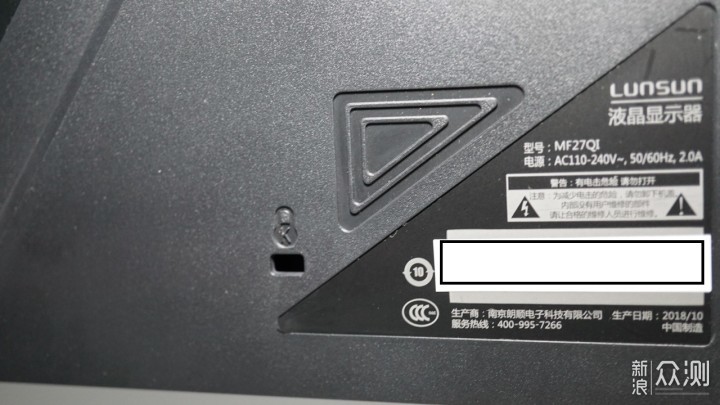
显示器背面右下角是铭牌,以及锁孔。和别人合住过,特别是大学寝室这种没有单独房间的,应该多少都有体会。班里总有个人,搬走你的东西连说都不说一声的……这时候就需要上锁了,反正名号很正当:防盗。

显示器背面左下角(正面看是右下角)的功能按钮。可以看到,电源键上面是有一个突起的,因为按钮在背面,这个设计使得玩家不容易按错,就像键盘F和J上面的突起一样,这个术语叫啥我也不知道哈。

在菜单按钮旁边,底部垂直向下的,是线控和充电口的位置。线控是Micro USB口,充电口就是普通的USB A口。
而显示器中间底部,是电源,信号输入和音频输出口。

资料图上写的USB3.0,Out和In都没有,应该是开发过程中由于某些原因取消掉了。那个充电口由于没有接USB线到电脑上,明显是只能充电用的。

好啦,显示器已经装好,我们直接来上机吧。
通电之前先把玩一下,这个支架确实好用,升降、横竖屏切换毫不费力。

不过,支架底部地占地面积有点大,纵向占了33cm的位置。所以桌面空间紧张的朋友,最好是先规划一下地盘的使用情况。
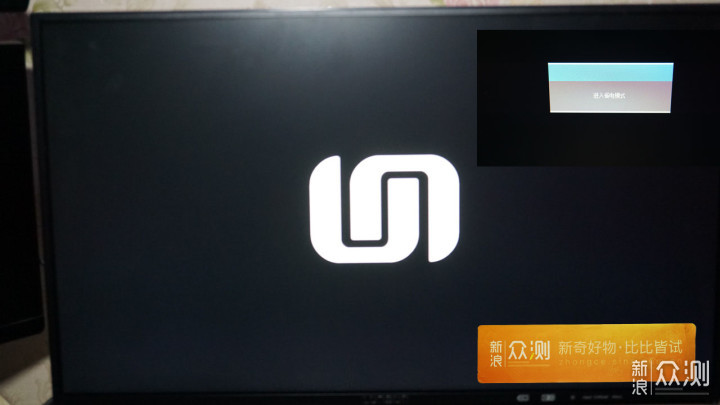
通电之后,经过初始化和LOGO显示,如果没有找到信号源,就会进入省电模式,过一会儿自动黑屏。
这里,我们插上DP线,先来对屏幕进行一下基础测试。
有一点要先声明一下,由于经过了显示->拍摄->上传压缩->最终用户显示的多次失真流程,你看到评测里的效果,和实际上使用时肉眼看到的效果必然是会有不小的差别的,此处还是以我的主观描述为准吧。
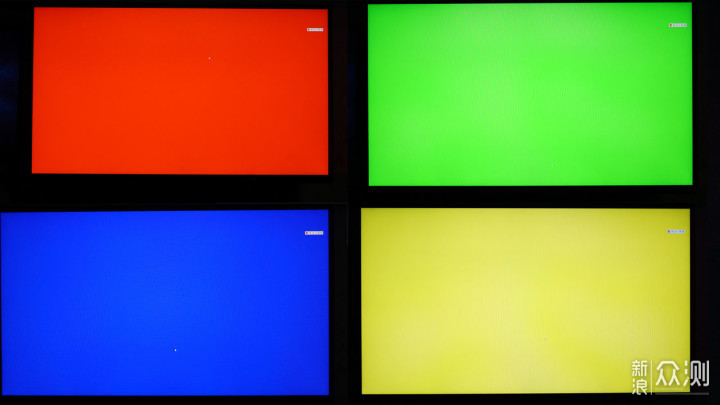
原色测试,色彩鲜艳没有失真,也没有坏点和亮点,完美屏。屏幕上的鼠标和输入法请忽略……
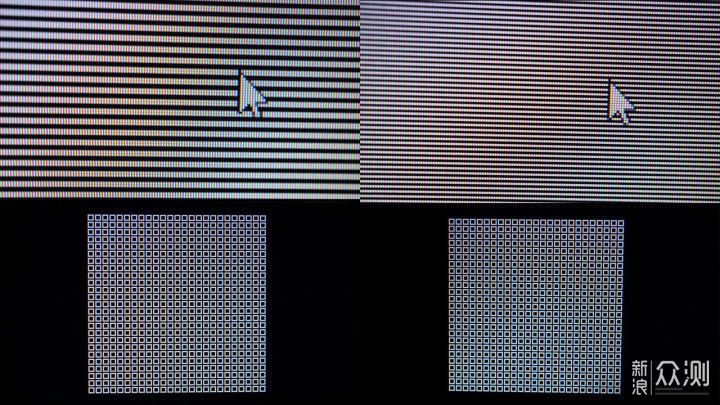
条纹,小方块测试,都OK。
左下角是中心方块,右下角是四周方块,显示效果保持一致。
图片压缩了之后出现了一些干扰,拍的时候和显示效果是好的~
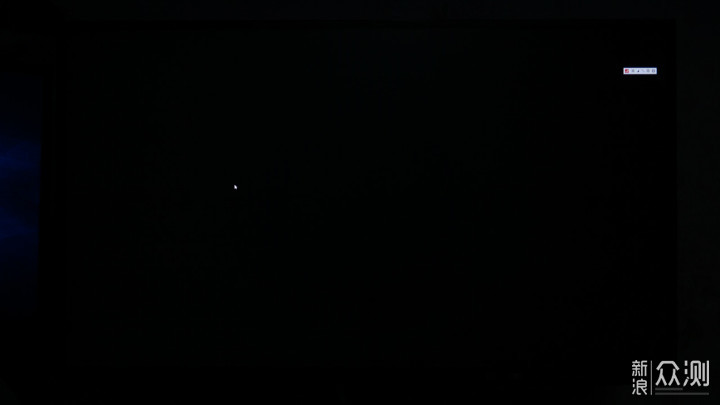
漏光测试,可以看到,TN屏的漏光控制确实非常出色,几乎看不见漏光,只看见屏幕上的鼠标和右上角的输入法条。
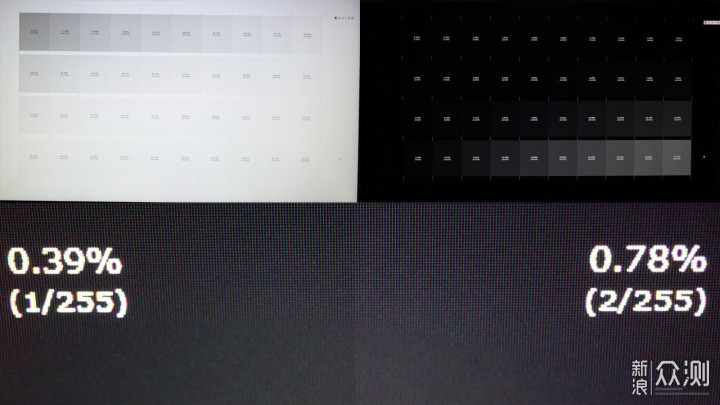
灰度测试,由于每个方块之间的区别都是最低的1楼,全图拍摄的话很难看得出明显区别。这里再加一幅近摄,区别还是比较明显的,灰度还原不错。
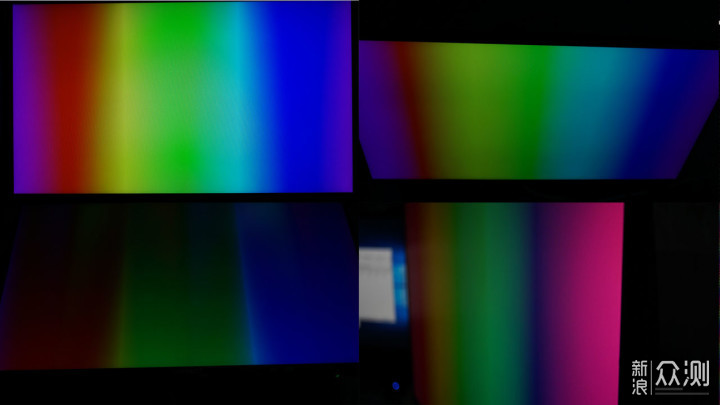
颜色鲜艳度方面,默认设置下表现就很不错,正面看观感很好。
不过,TN屏众所周知的劣势,就是可视角度。从上、下、侧面来看的话,都有比较明显的亮度衰减或偏色。
这一点上,只能说鱼和熊掌不可兼得。要144Hz,1ms,基本上还是得看TN屏,而IPS屏可视角度大,不过漏光也严重,只能是看需求选购了。
总的来说,这块屏幕在TN屏的能力范围内,颜色和灰度表现不错,不漏光但是可视角度小等特性也是不出意外。
对屏幕进行了一番测试和拷问之后,我们就来实战吧,实际测试一下屏幕的使用感受。
OSD菜单:
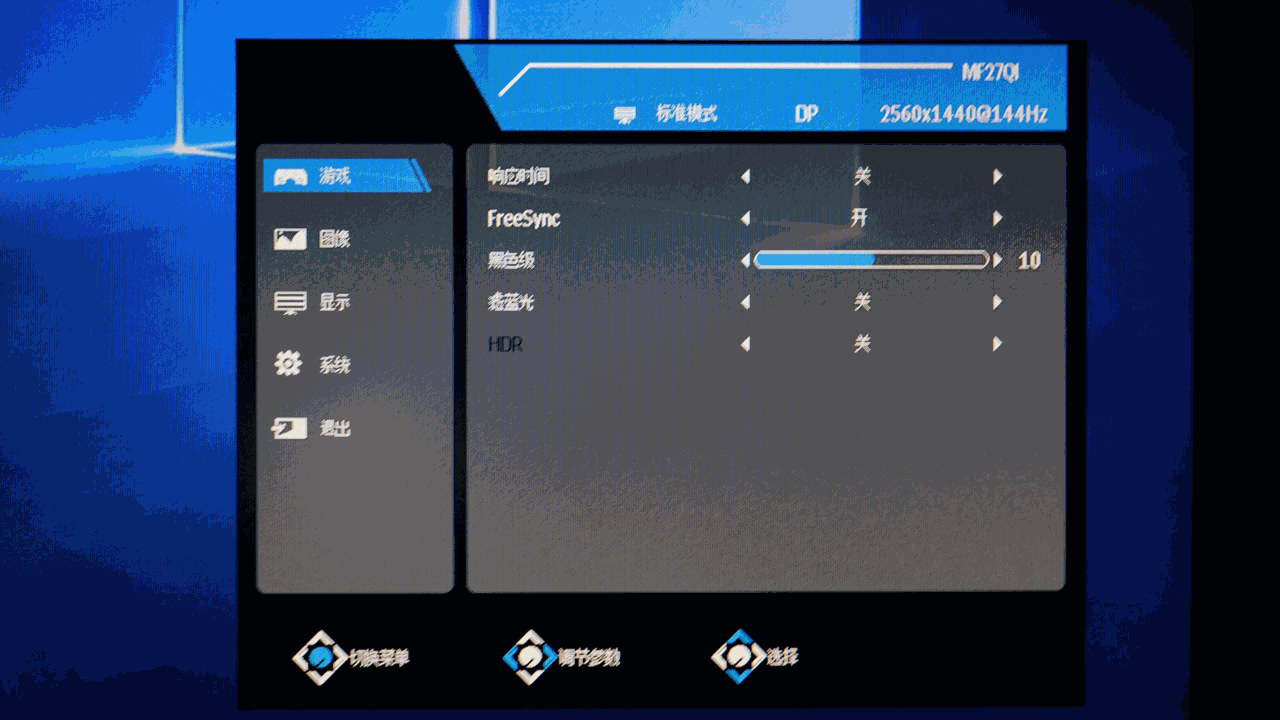
显示器的OSD菜单使用起来比较简便,最主要的是,它的一级菜单只有一个,确认之后,进入右边的选择,只有上下左右操作。
以前用过一些二级甚至三级菜单的,调起来就很麻烦,要按很多下,一不小心按错还要重新来。
线控:

这台显示器给我最大的惊喜,就是这个线控功能。在线控上,你可以不前倾身子去摸显示器,就能直接调整显示器的设置。
并且,线控上提供了几组快捷键:
准星模样的按键,可以快速调出屏幕准星、沙漏或者刷新率显示;
INPUT键,可以快速切换信号源,这点对我来说非常实用;
123三个按键,可以快速在三种显示方案之间切换;这三个功能,我们分别来看一下。

首先是屏幕准星功能,可以看到,准星有四种模式可供切换。
实际使用中,个人觉得并不实用,主要是,准星占了太多的像素,导致遮挡了一些屏幕信息,对比一下游戏自带的准星就可以明显的感觉到。
其实屏幕准星这东西,大部分时候只是让你在游戏无准星(盲狙,或者少数拟真游戏),或者准星散射的时候,对“屏幕正中间”有个比较准确的概念,如果把屏幕遮了这么一大块,有点得不偿失。
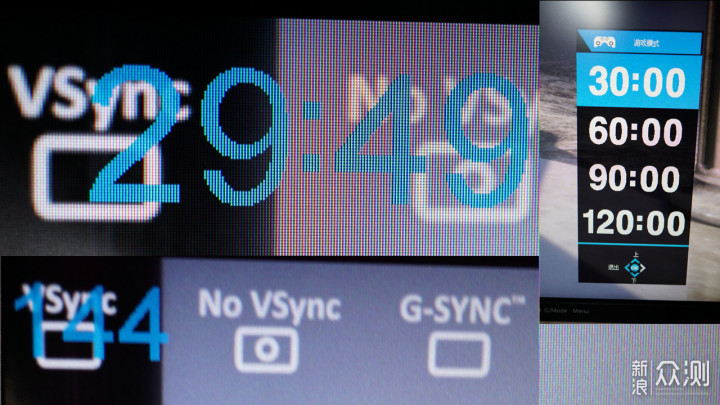
沙漏和帧率功能的话,属于锦上添花型。
沙漏可以在屏幕上生成一个30-120分钟的倒计时,而帧率可以显示目前显示器的刷新率,请注意,是显示器本身的工作频率,而不一定是游戏的帧率。
144Hz与Free-Sync:
既然说到了帧率,我们肯定要来看一下这两个功能。
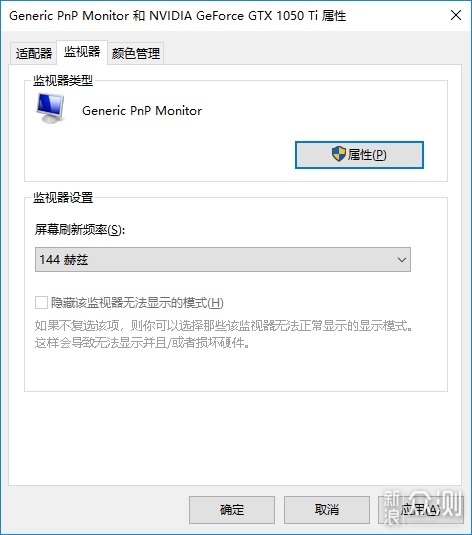
开启144Hz的方法很简单:DP连接,然后显示器属性这里就会自动识别。
如果不识别,检查一下线,以及显卡驱动。HDMI目前没办法开到这么高,以后的话,再说。
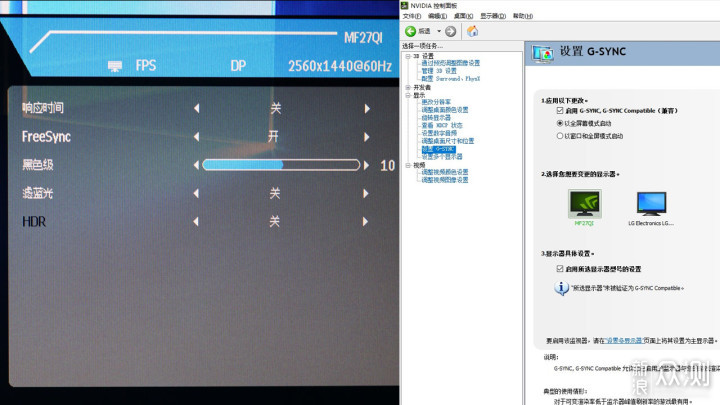
Free-Sync的开启方法也很简单。
首先,首先啊,先把显示器里的选项打开。
然后到驱动里,找到相关的选项,打开。如果成功了,屏幕会黑一下或者闪一下。
有的小伙伴可能要问了,Free-Sync不是A卡的吗,你这是N卡,P图的?其实嘛,稍有关注的朋友应该都知道的,N卡和A卡的这俩技术,本质上差不多,但是N卡却要求显示器上额外增加认证的芯片,导致支持N卡G-Sync的显示器,功能上几无差别,售价上却要贵好几成。
结果,A卡的Free-Sync方案继续发展,已被VESA整合进DP标准进行支持,而老黄也只能放开要求,通过驱动更新,让10XX系及以上的显卡支持Free-Sync。
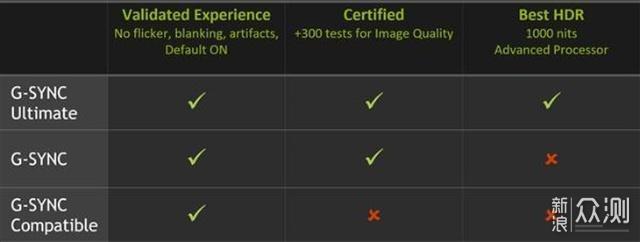
其实,老黄还是不死心,把新版的G-Sync分成三个标准。最高的版本支持最多的特性,但是也要求显示设备集成相关的硬件,说白了也就是旧式的G-Sync。但要不是售价过高,导致市面上支持旧式G-Sync(带芯片)的显示器寥寥无几,老黄又怎么会松口开放标准呢。

使用N卡自带的钟摆DEOM测试,在未开启G-Sync之时,屏幕的撕裂非常明显,虽然拍的时候比较难捕捉,但是肉眼看还是很明显的。

开启了之后,就变得非常顺滑了,就算凑近了看,也是非常完美。
HDR测试:
随着科技的不断进步,各方面的标准也都在不断升级,HDR就是其中之一。要成功开启、享受HDR,需要一整套设备都支持,从输出设备,到线缆和接口的规范,再到显示设备。不过一旦成功开启,观感提升还是很大的。
事先声明:相机拍下屏幕再上传压缩最终在别的显示器显示出来的效果,和肉眼直接看到的有非常巨大的损失,所以图片仅作为效果对比的一个展示。

首先先来测试PC上的HDR。由于PC上支持HDR的游戏太少,正好之前下了不少的带HDR的蓝光电影,这里直接用电影来演示。
PS:DP1.2开不了HDR,推荐换HDMI2.0。上开HDR,下关。效果肉眼可见,亲眼见到就更明显了。

再来试试4K HDR的XBOX ONE X上的大表哥2。中间开,两边角关。
开启了HDR之后,整个画面的颜色非常鲜艳自然~不要问,问就是加钱。
PC游戏:
144Hz,1ms的显示器,最大的用途毫无疑问是PC上的FPS游戏,这里我选用三款当下最热门的FPS游戏来进行测试。
注意:屏摄效果经过压缩和多重质量损失,仅供参考。显示器开启FPS模式,默认会比较亮。
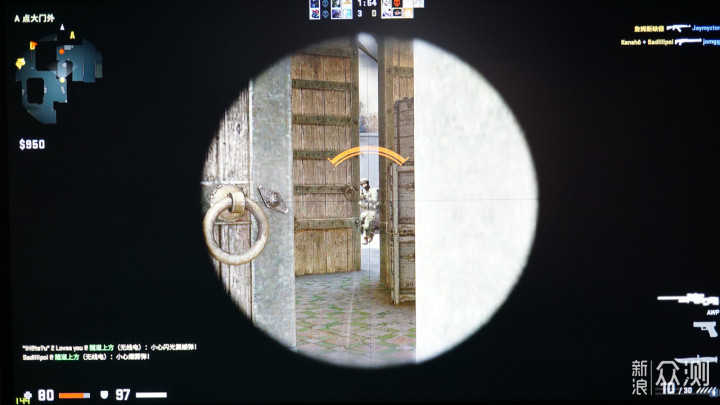
首先是CSGO。在显示器的亮度和对比度足够的情况下,再结合电竞耳机听声辩位,对手的一举一动都被牢牢掌握。当然,反应慢被人先开枪就是我自己的锅了,还好对面拿的不是狙。
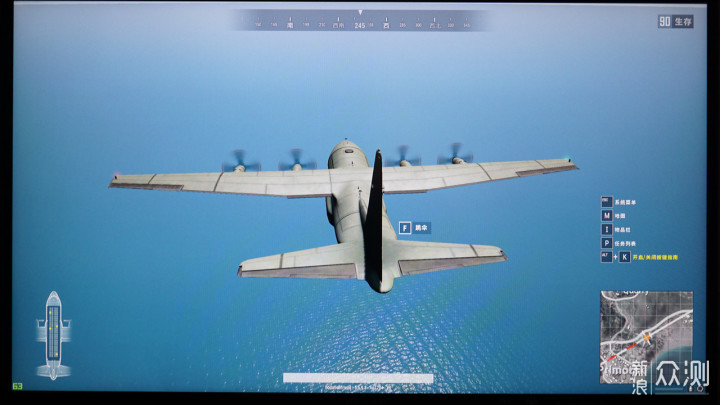
然后是吃鸡。
由于游戏分辨率变成了2560*1440,相应的显卡负担也变重了,我仍保持旧的显示设置,在飞机上就只有60帧出头,跳伞下来30出头,实在惨。

跑圈路上停下来,凑近看一下细节。跟1080P棱角分明的草比起来,边缘顺滑了许多,要是能开抗锯齿就更好了。
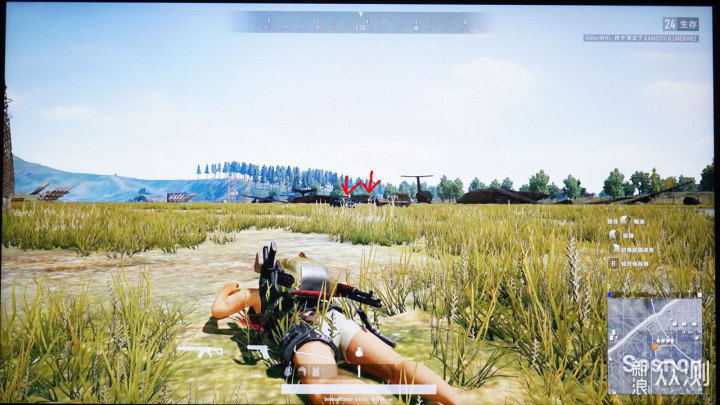
打到最后几个圈了,我突然发现不对,我选错模式了!不知为啥默认是四排,我一个人进来排了。
对面来了一辆车,车上下来两个人,圈里有人在打架,我被隔在墙外面,只能拼了。
显示器分辨率高了之后,看东西确实更加清楚,图上两个人,一个先下车好像要去换车,我便把司机位的先给偷了,然后被外面和里面给夹心了。
从过程上来看,提高刷新率和分辨率,以及开了Free-Sync之后,很多只有几个像素的细节都看得更清楚,可以更好的做出应对,不过相应的,对显卡的负担也确实更大了。
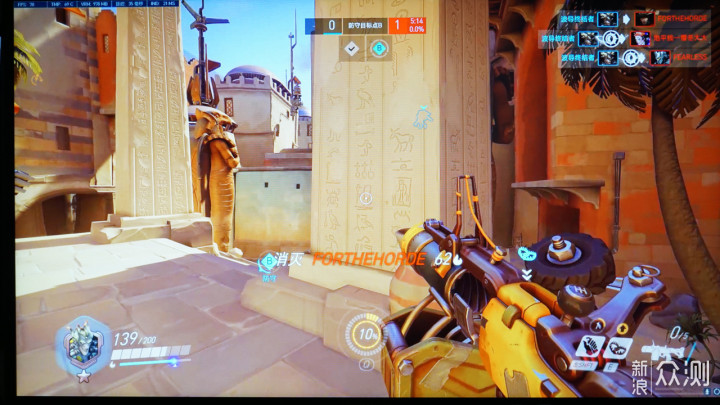
接下来再试试守望辟谷。
很久没打了,点个排位赛等了快五分钟,看来确实差不多凉了啊。
双方水平相当,阿努比斯防守,拿了一个三杀,隐约感觉到应该是会全场最佳了。
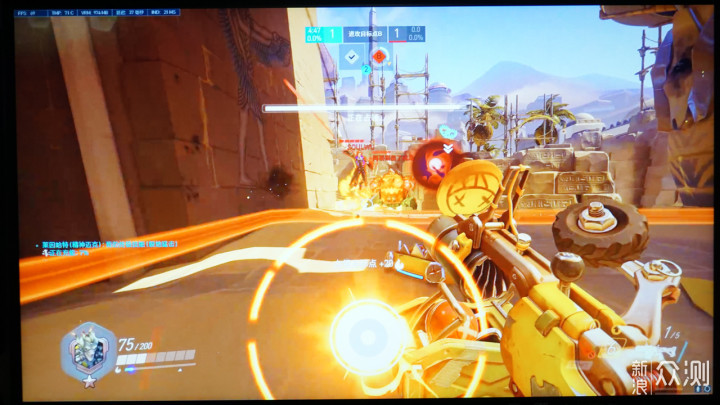
守下B点之后,进攻时候战况胶着。
但是,经验有时候还是能战胜枪法的,我顺着旁边的小道溜过来,直接用炸弹炸飞自己,角落偷点。赶来防守的两个人,再用一个SHIFT炸飞,直取胜利!
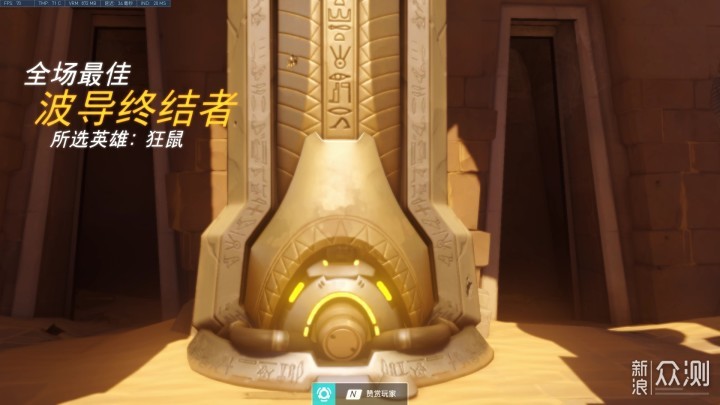
全场最佳,当之无愧嘿嘿。只有这张图是截屏,非摄屏。
总的来说,对于电竞,特别是FPS游戏,不论是提高画面分辨率,刷新率,以及开启防撕裂,对于玩家都会有比较直接的观感提升。
更高的亮度对比度以及分辨率,有助于发现更小、更暗处的动静,更少的画面撕裂和残影,也将玩家的注意力聚集在更精确的帧上。
当然,请准备好升级电脑的钱。
多平台主机测试:

首先需要看一下我目前凌乱的桌面,以及稍微聊一下为什么我对这台显示器的线控和快速切换信号源功能这么满意。
由于职业关系,我的设备比较多,两台PC、5台游戏主机共用着两台显示器,电脑桌由于历史原因是粘在墙上的,加上家里有小孩不方便折腾,有限的空间内只能弄成这么乱了。
设备一多,切换信号就成了一个头疼的问题,一开始我是插着线,按显示器,但是刚才提到过的,有的显示器菜单很难按(比如之前这台),按得我都快发飙了。
后来没办法,把常用的几个接在HDMI切换器上,才算缓解了一些,但是这样会增加延迟。
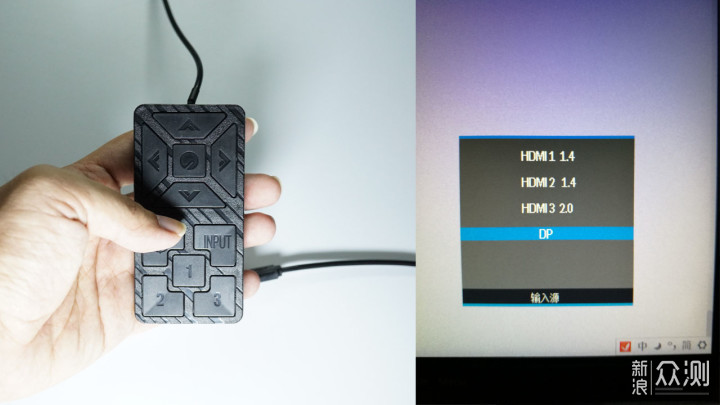
现在就好办了,只要按一下这个INPUT,选择信号源,两三下就行了。对于经常切换,以及担心显示器按键寿命的朋友,这个功能真是犹如强心剂一样。
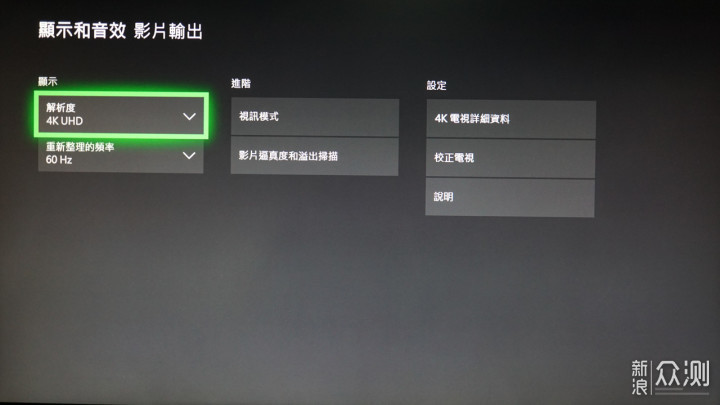
首先,我们来看一下XBOX ONE X。虽然是2K屏,但是主机可以开到4K分辨率。
关于这个,网上有两个说法,一个是“4K面板批量生产成本比2K还低”,类似于以前的“开核”,另一个说是为了兼容某些规范,分辨率必须上4K,所以这里是模拟4K。
反正不管怎么样,能开总是好的。
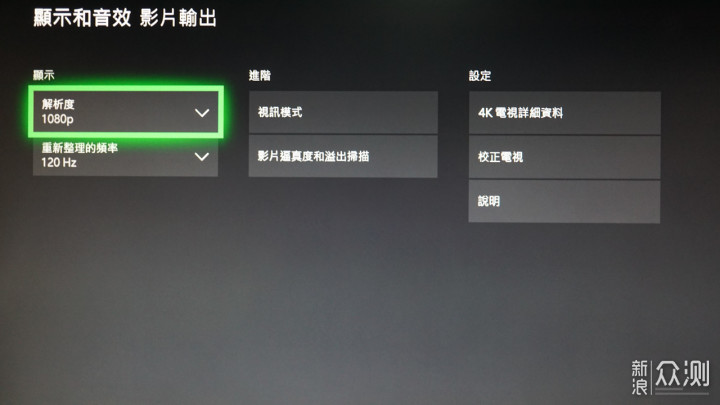
当我们把分辨率降到1080P的时候,惊喜的发现刷新率还能上到120Hz。
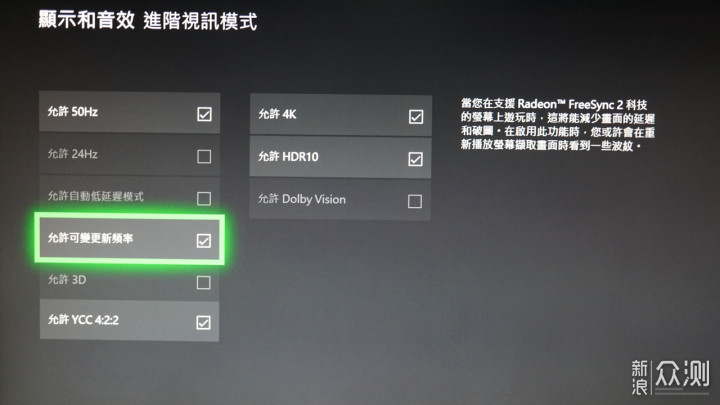
另外,显示器和主机配合,还能支持可变刷新率,不过不支持24Hz,这个倒是无所谓,主要是用来玩游戏而不是看片。
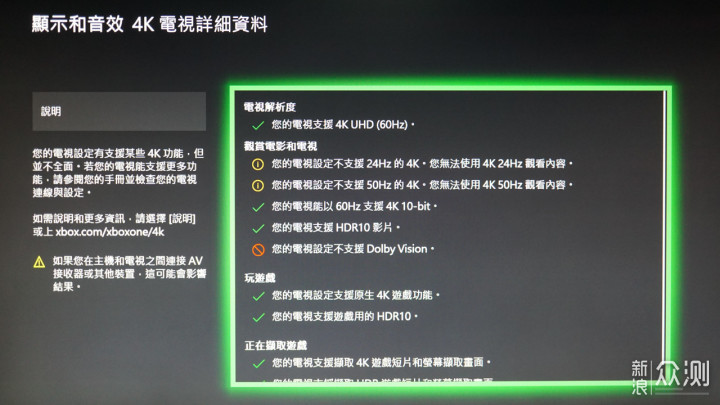
游戏和影片的4K、HDR都能支持,具体效果,前面的大表哥2的HDR也试过了,可惜图片上传之后压成什么样了,也只能看个大概对比,实际玩起来还是很爽的。
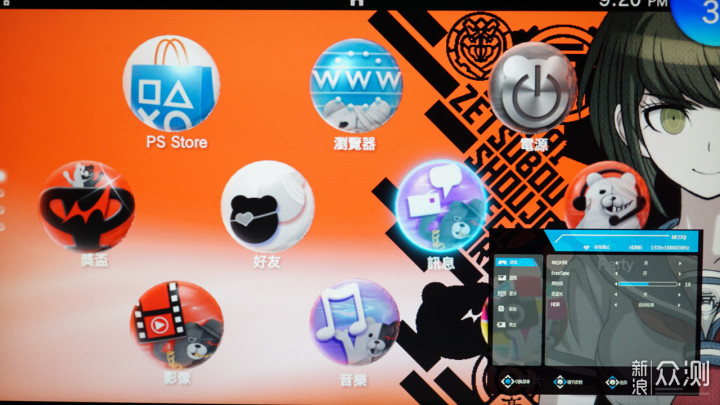
再来试试PSTV,PSTV支持720P或者1080I的分辨率输出,也即隔行扫描。
显示器检测到的是1080分辨率,30帧(隔行扫描60帧可近似理解为30帧),显示效果完美,没有出现隔行扫描上下场问题造成的画面撕裂(这个撕裂和Sync或者垂直同步无关)。


接着是普通版PS4,虽然分辨率中是1080P,不过在更高分辨率的显示设备上,看起来确实会更细腻一些。
有很多本来想买PS4 PRO的小伙伴,听说PS5快出的消息,就又缩回去了,我也是其中之一哈。
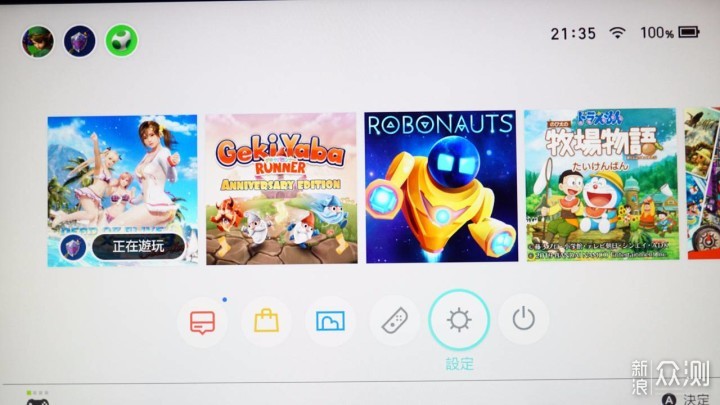

然后是Switch。之前领的基础免费版奶排,看看球还是很惬意的。
总的来说,这台黑陨石电竞显示器无论各种分辨率和扫描模式,带不带HDR,都有着非常好的支持,加上一键切换信号源的功能,尤其适合设备较多,经常切换的硬核玩家。
分辨率对比:
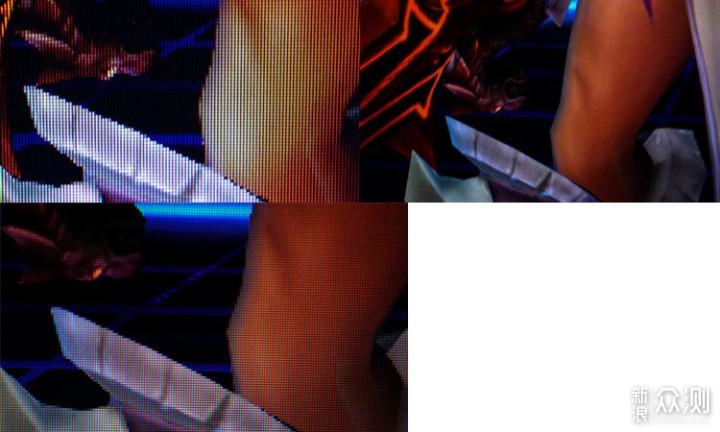
这里,我们来大致对比一下不同分辨率显示器的效果。由于不同显示器面板、参数不一样,此处只看颗粒大小即可。
经常有人说27寸1080P显示器就是大果粒,左上角的近摄确实呈现了比较明显的颗粒状。
右上角则是4K显示器的效果,凑近了看确实差别很大。
下方则是这台27寸2K显示器的效果,虽然没有4K细腻,不过相比1080P的大果粒,还是好了非常多,基本看不见颗粒。
快速设置切换:
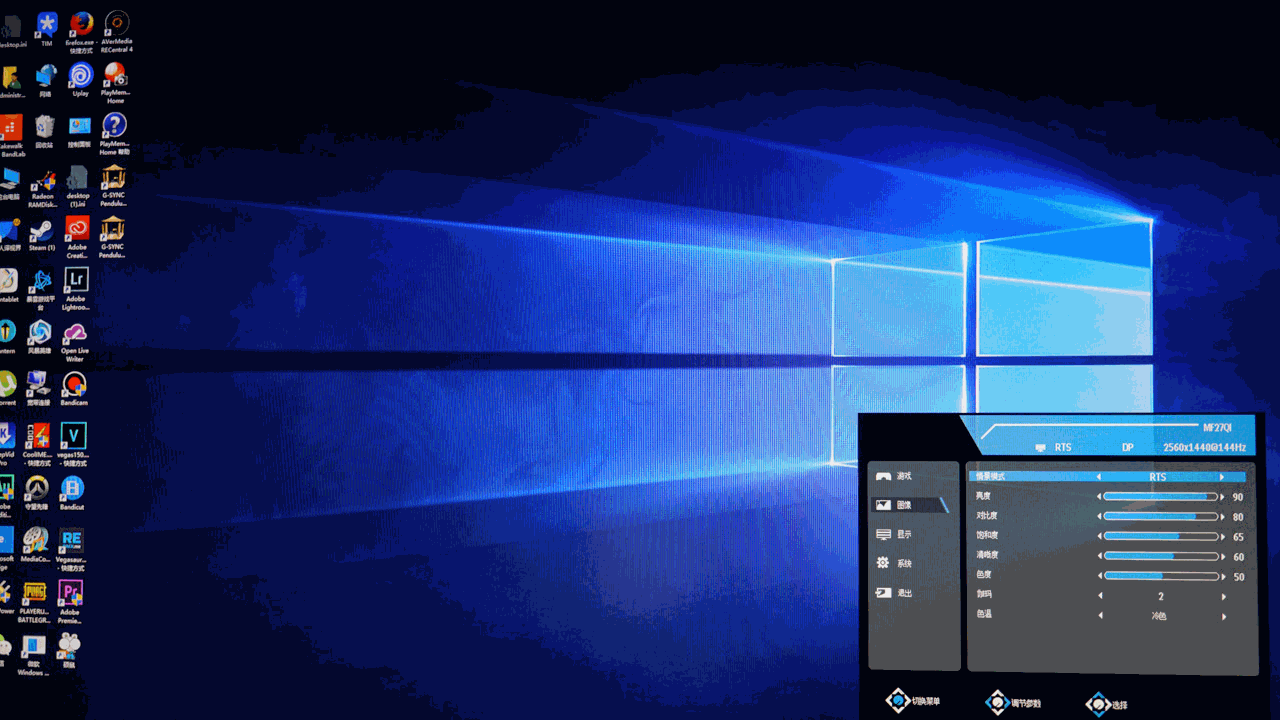
之前我们从线控上有看到,底下有1、2、3三个按钮,可以从三种使用场景里快速切换。
不过这里,这个功能有个明显的缺陷:内置的方案是无法修改的,只要一改,就会跳到“用户”这个方案里去。而图里我们可以看到,内置的FPS和RTS方案中,只是亮度和对比度作了一点小调整,可谓等于没有。
所以这里,我强烈建议,修改一下这个功能的逻辑,让内置的方案亦可修改(可以增加一个恢复原设置选项),或者把用户方案增至3个并且映射到线控上,这样,快速切换显示方案的功能才有用。
充电功能:

由于显示器的U口只有一个,此处,我用一条比较好的一分三数据线进行充电测试。
这条数据线在5V/2A的头上,能够同时撑起iPad mini,Micro USB(比如耳机或者旧安卓手机),Type-C手机的充电,虽然速度不快。
经实测,显示器上这个口子,同时接三个设备的时候撑不起来,充电会闪断,任意拔掉一个则正常。所以平时单独充个手机号的还可以,一拖多就不要指望了。
竖屏功能:

竖屏功能在看本……漫画的时候,还是非常爽的,由于大部分的页面都是竖比例的,如果用横屏的话,要么缩得很小,要么得频繁点击切换。
旋转成竖屏之后,哇,真是爽。
平时如果处理个文档、表格之类的也是非常好用。
滤蓝光:
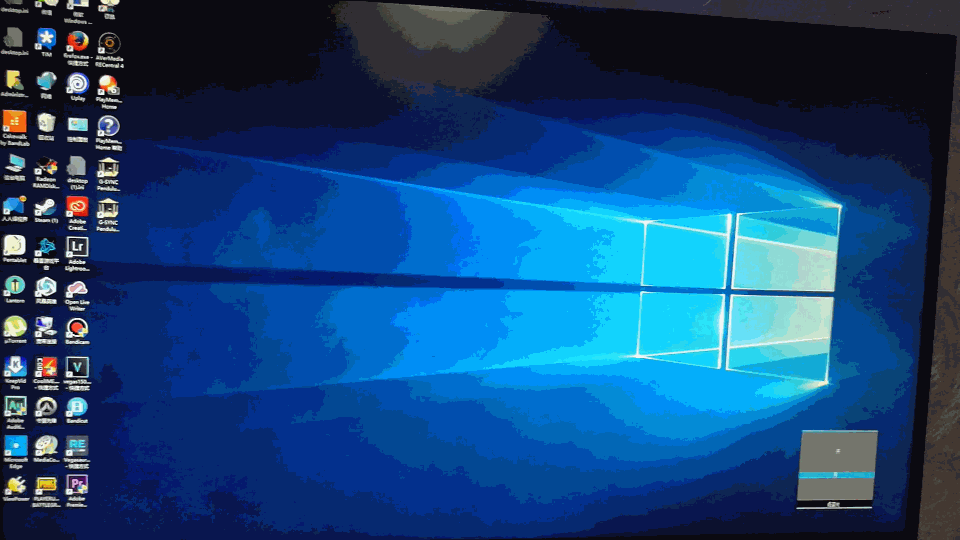
不管是从光源上减少蓝光,还是从显示端过滤蓝光,目前市面上的滤蓝光方案不可避免的都会使画面变黄,只是程度轻重各有不同。
这台黑陨石的蓝光没有等级设置,只有开关,目测相当于其他1-10级滤蓝光显示器5级左右的效果,算是居中。
由于滤蓝光和全色彩/高还原度就有本质上的冲突,目前滤蓝光功能都会变黄,除非技术上取得突破性的进展了。
优点:
1、自带升降旋转底座;
2、Sync,144Hz等电竞功能齐全;
3、线控设计非常实用,多主机体验上佳;
4、一键切换信号源、显示方案,充电口等设计非常贴近玩家。
缺点:
1、细节做工有些瑕疵;
2、说明书内容过于简单;
3、显示方案快速切换逻辑有问题,形同虚设;
4、挂孔处特殊的形状,可能不支持大部分壁挂。

从屏幕本身的类型上来看,TN屏和IPS屏各有千秋,所以这台显示器无论是控制得极好的漏光,还是效果较差的可视角度,这都是面板类型的问题,我并不倾向于把其归为优点或者缺点。
这台黑陨石电竞显示器除了一些电竞必备的硬件参数之外,给我最深的还是很多细节的设计。比如优化到了二级以内的菜单,以及一键切换信号源、显示方案,当然还有不少人都想得到但是做出来的人却不多的这个线控。这绝对是一个经常切换于不同设备之间的硬核玩家才能体会和设计出来的细节。
HDR带来的观感上的提升,限于屏摄和图片压缩带来的严重细节损失,不管用什么样的图文,恐怕连10%都没办法体验到,这是发展的必然方向,我是很建议一步到位,否则以后还得不停的换。
所以,PS5和下一代的Project Scarlett都已经公布了,个人建议这款显示器改进一下细节,出个32寸4K版本,将会争取到不少核心玩家,毕竟这部分人才是中端以上显示器消费的主力。